学霸君怎么购买课时?学霸君购买课时的方法
更新日期:2023-09-23 14:10:22
来源:系统之家
手机扫码继续观看

学霸君怎么购买课时?学霸君是一款学习辅助软件,在学霸君中如果我们想要购买课时的话,要怎么进行操作呢?下面就给大家分享学霸君购买课时的方法,想要购买课时的用户可以了解一下。
1、用户进入学霸君的个人中心后,点击右上角的“购买课时”,如下图:
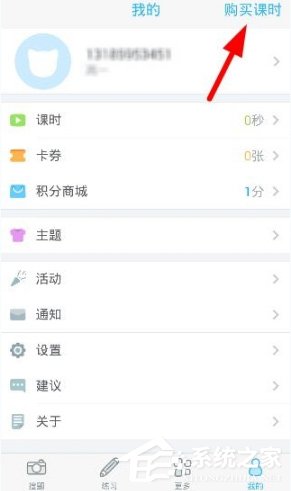
2、然后用户就可以选择包月或者是课时购买,选择支付支付人,如下图:
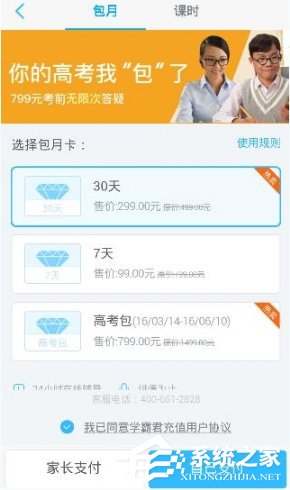
3、用户可以选择支付宝和微信进行付款,如下图:
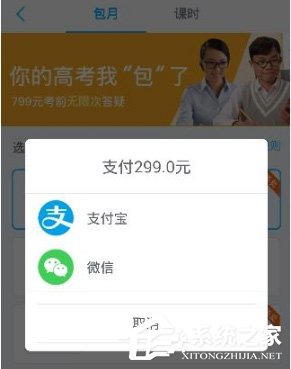
4、小编以支付宝为例,支付方式如下图:
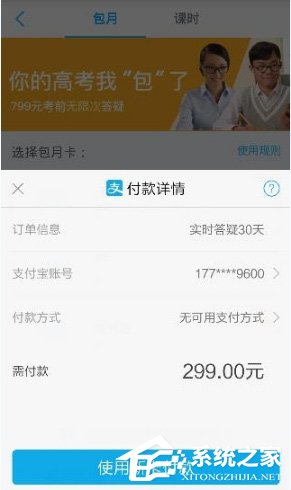
以上就是我为大家分享的全部内容了,更多软件教程可以关注系统之家。
该文章是否有帮助到您?
常见问题
- monterey12.1正式版无法检测更新详情0次
- zui13更新计划详细介绍0次
- 优麒麟u盘安装详细教程0次
- 优麒麟和银河麒麟区别详细介绍0次
- monterey屏幕镜像使用教程0次
- monterey关闭sip教程0次
- 优麒麟操作系统详细评测0次
- monterey支持多设备互动吗详情0次
- 优麒麟中文设置教程0次
- monterey和bigsur区别详细介绍0次
系统下载排行
周
月
其他人正在下载
更多
安卓下载
更多
手机上观看
![]() 扫码手机上观看
扫码手机上观看
下一个:
U盘重装视频












